Le débogage USB est un bon moyen pour débloquer votre Samsung Galaxy F62 et donner accès aux fichiers système en utilisant un pc. Il vous sera rarement utile de mettre en place le débogage USB car il requiert des connaissances spécifiques en code Android. Parfois il sera super pratique los d’un oubli de mot de passe ou encore de schéma. Vous allez découvrir dans cet article pourquoi c’est intéressant de déboguer votre Samsung Galaxy F62 et par quel moyen le faire. Puis vous allez voir par quel moyen utiliser les outils ADB pour retirer un mot de passe par exemple. Enfin vous découvrirez par quel moyen désactiver le débogage USB et ainsi protéger à nouveau votre Samsung Galaxy F62.
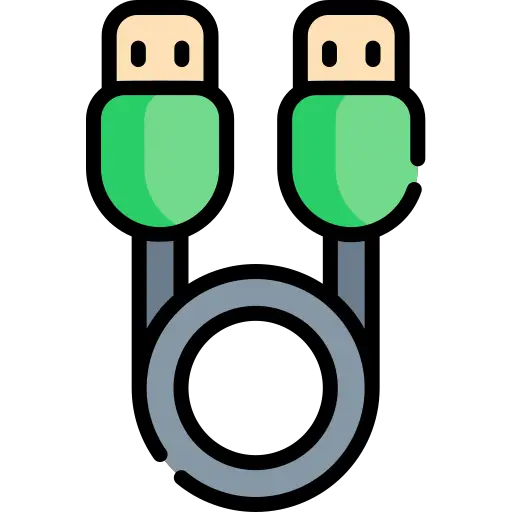
Qu’est-ce qu’est le débogage USB sur un appareil android?
Le débogage est une option en général dédiée aux développeurs android qui permet d’accéder aux fichiers racines de votre Samsung Galaxy F62. Cela correspond à des lignes de commandes directes vers les applis. Le débogage donne accès aux outils ADB (Android Debug Bridge). À titre d’exemple l’ADB permet de créer un pont entre votre pc et votre android. Vous pourrez ainsi retirer une ligne de commande de l’OS d’Android ou encore personnaliser une application.
Faites bien attention, il est risqué de manipuler le débogage USB au niveau de la sécurité mais aussi pour le bon fonctionnement de votre android. De plus les constructeurs de votre Samsung Galaxy F62 vont pouvoir enlever la garantie si votre OS a été modifié.
Par quel moyen activer le débogage USB dans votre Samsung Galaxy F62?
Pour mettre en place votre débogage USB dans votre Samsung Galaxy F62, vous allez devoir accéder aux réglages de votre Samsung Galaxy F62. N’hésitez pas à noter le numéro de Build version autre part. Car le jour où votre téléphone est bloqué vous ne pourrez pas accéder aux réglages ou même débloquer votre téléphone.
Activer le débogage USB sur Android
- Allez dans le menu des réglages de votre Samsung Galaxy F62
- Puis cliquez sur A propos du téléphone
- Puis cliquez sur Informations sur le logiciel
- Cherchez et trouvez Numéro de Version et cliquez ensuite dessus 7 fois à la suite
- Débloquer votre Samsung Galaxy F62 en réalisant le schéma ou en tapant le code PIN ou mot de passe
- Le mode développeur s’active
- Vous pourrez voir ainsi Options pour les développeurs dans le menu des réglages Système de votre androïd
- Cliquez sur Options pour les développeurs et Cocher le mode débogage USB
C’est bon votre Samsung Galaxy F62 est actif pour le débogage USB
Pour quelle raison le débogage USB ne marche pas?
Dans le cas où l’option pour les développeurs ne s’affiche pas, probablement vous n’avez pas cliquez 7 fois sur la bonne ligne de la version d’android. Tentez de cliquez 7 fois sur différentes lignes. Ce que vous cherchez pourra s’appeler différemment Numéro de version mais également Build version ou encore Numéro de Build .
Par quel moyen lancer les outils ABD sur Samsung Galaxy F62 juste après un débogage USB?
Une fois le débogage USB actif vous pouvez ainsi communiquer entre votre pc et votre Samsung Galaxy F62. Avant toute chose, vous aurez besoin de télécharger Android studio et Fast boot dans votre pc.
Etapes pour utiliser ADB et par conséquent retirer un mot de passe ou schéma oubliés
- Connectez votre Samsung Galaxy F62 à votre pc en passant par USB
- Ouvrez le logiciel ADB ou plutôt la fenêtre de commande
- Écrire adb shell rm /data/system/gesture. key
- Après cela Entrée
- Redémarrez votre Samsung Galaxy F62
- En redémarrant vous allez pouvoir personnaliser un nouveau mot de passe ou encore schéma
Si vous souhaitez débloquer votre Samsung Galaxy F62 sans utiliser le débogage, jetez un oeil à nos articles. Vous pourrez trouver une multitude de solutions pour déverrouiller votre Samsung Galaxy F62 en cas de schéma oublié ou débloquer votre Samsung Galaxy F62 en cas de mot de passe oublié.
Comment faire pour enlever le mode débogage USB?
La technique pour désactiver l’option débogage USB est facile.
- Allez dans le menu des réglages de votre Samsung Galaxy F62
- Cliquez sur Options pour les développeurs
- Retirer l’option débogage USB
Si vous voulez d’autres solutions sur votre Samsung Galaxy F62, on vous invite à jeter un oeil sur les autres pages de la catégorie : Samsung Galaxy F62.
